
برای راه اندازی مجدد رانندگان کارت های ویدئویی، لازم است به ندرت، معمولا در صورت جایگزینی آداپتور گرافیکی یا عملیات ناپایدار نرم افزار نصب شده نصب شده ضروری است. به عنوان بخشی از این مقاله، بگذارید در مورد چگونگی نصب رانندگان کارت های ویدئویی به درستی دوباره نصب کنیم و عملکرد عادی آن را تضمین کنیم.
نصب مجدد رانندگان
قبل از نصب یک نرم افزار جدید بر روی یک کامپیوتر، شما باید از یکی از قدیمی ها خلاص شوید. این یک پیش شرط است، از آنجا که فایل های آسیب دیده (در مورد کار ناپایدار) می تواند مانع نصب نرمال باشد. اگر نقشه را تغییر دهید، همچنین باید اطمینان حاصل کنید که "tailings" از راننده قدیمی باقی می ماند.درایور را حذف کنید
شما می توانید یک راننده غیر ضروری را به دو روش حذف کنید: از طریق برنامه "برنامه و اجزای سیستم کنترل پنل" یا با استفاده از نرم افزار Uninstaller صفحه نمایش ویژه. اولین گزینه ساده ترین است: شما نیازی به جستجو، دانلود و اجرای یک برنامه شخص ثالث ندارید. در اغلب موارد، حذف استاندارد کافی است. اگر راننده را انتخاب کرده اید یا هنگام نصب، خطاها وجود دارد، لازم است از DDU استفاده کنید.
- حذف راننده را حذف کنید.
- ابتدا باید نرم افزار را از صفحه رسمی دانلود کنید.
دانلود DDU.
- بعد، شما باید فایل نتیجه را به یک پوشه جداگانه، از پیش تعیین شده باز کنید. برای انجام این کار، به سادگی آن را اجرا کنید، محل را برای ذخیره و عصاره فشار دهید.
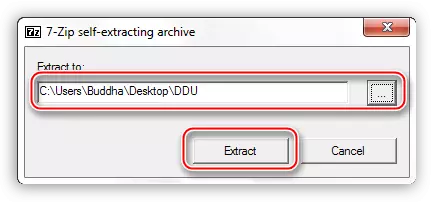
- دایرکتوری را با فایل های بسته بندی شده باز کنید و روی برنامه «Display Driver Uninstaller.exe» دوبار کلیک کنید.
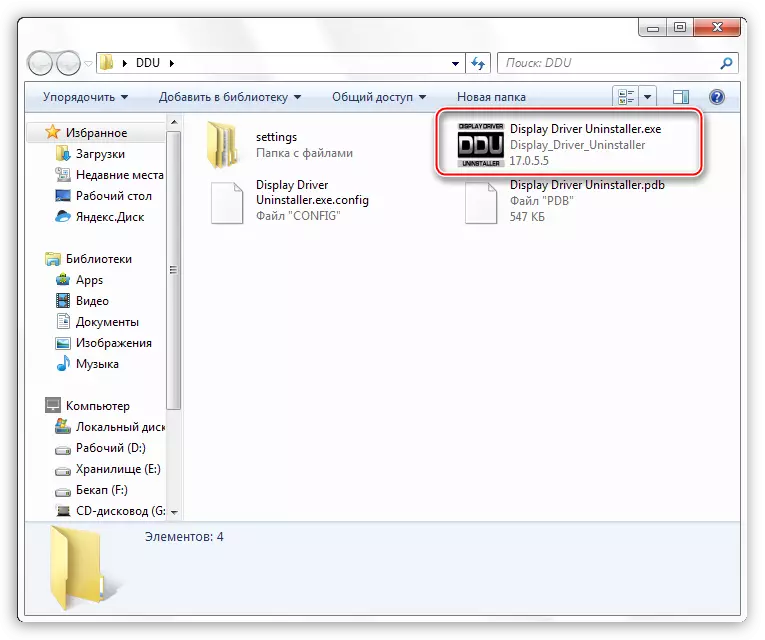
- پس از شروع نرم افزار، یک پنجره با تنظیمات حالت باز می شود. در اینجا ما ارزش "عادی" را ترک می کنیم و دکمه "اجرای حالت عادی" را فشار می دهیم.
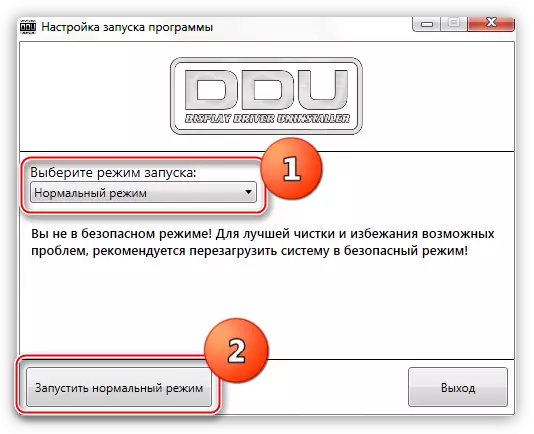
- بعد، سازنده درایور را در لیست کشویی انتخاب کنید، که می خواهید حذف کنید و دکمه «حذف و راه اندازی مجدد» را کلیک کنید.
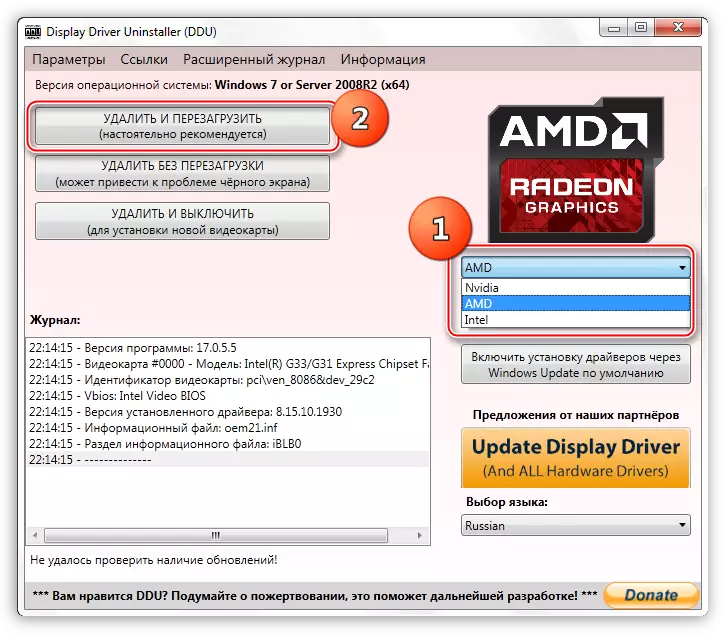
برای اطمینان از حذف تمام "tailings"، این اقدامات را می توان با راه اندازی مجدد کامپیوتر به یک حالت امن انجام داد.
- این برنامه هشدار را نشان می دهد که گزینه ای که رانندگان را از طریق مرکز به روز رسانی ویندوز ممنوع می کند، فعال خواهد شد. ما موافق هستیم (روی OK کلیک کنید).
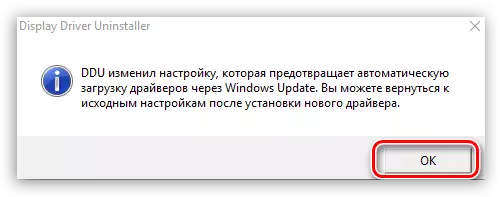
در حال حاضر تنها باقی خواهد ماند تا زمانی که راننده راننده را حذف کند و راه اندازی مجدد خودکار رخ دهد.
نحوه اجرای سیستم عامل در حالت ایمن، شما می توانید از ما در سایت یاد بگیرید: ویندوز 10، ویندوز 8، ویندوز XP
- ابتدا باید نرم افزار را از صفحه رسمی دانلود کنید.
- "کنترل پنل" را باز کنید و به لینک "حذف برنامه" بروید.
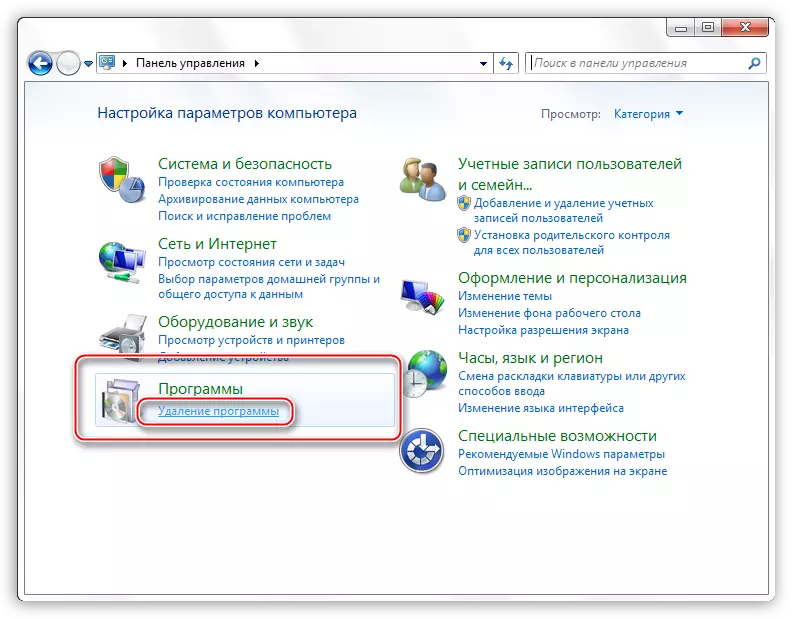
- یک پنجره با اپلت شما نیاز به یک لیست از تمام برنامه های نصب شده را باز می کند. در اینجا ما باید موردی با عنوان "NVIDIA Graphic Driver 372.70" را پیدا کنیم. ارقام در عنوان نسخه نرم افزاری است، شما ممکن است نسخه دیگری داشته باشید.
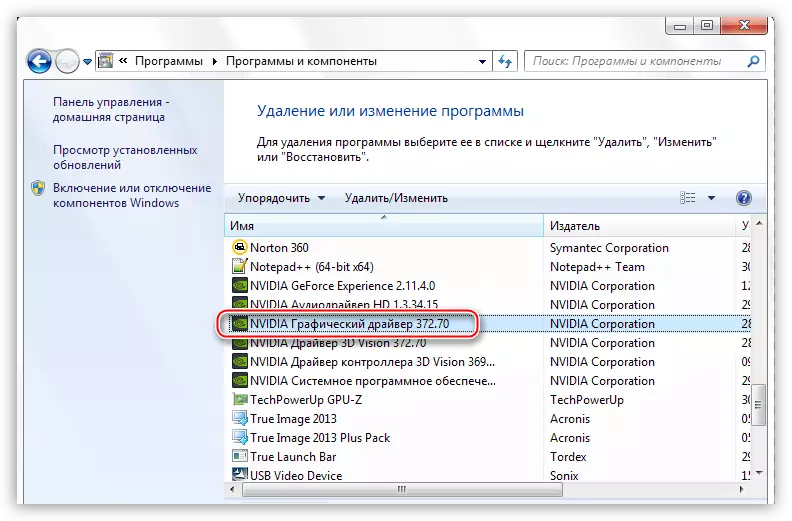
- بعد، روی دکمه Delete / Edit در بالای لیست کلیک کنید.

- پس از انجام اقدامات، نصب کننده NVIDIA شروع به کار می کند، در پنجره ای که می خواهید روی «حذف» کلیک کنید. پس از اتمام حذف، شما باید کامپیوتر را دوباره راه اندازی کنید.
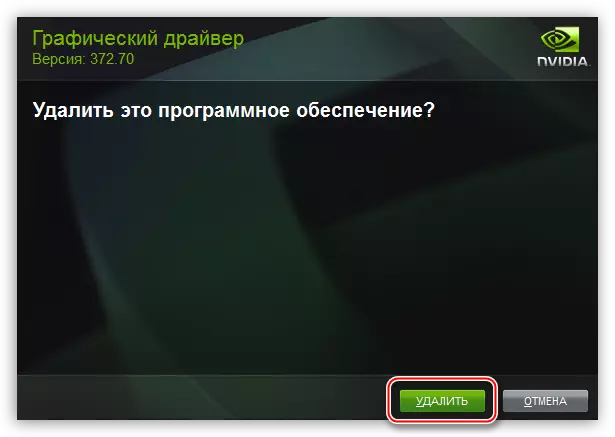
حذف راننده AMD در همان سناریو رخ می دهد.
- لیست برنامه های نصب شده شما نیاز به پیدا کردن "ATI کاتالیست نصب مدیر".
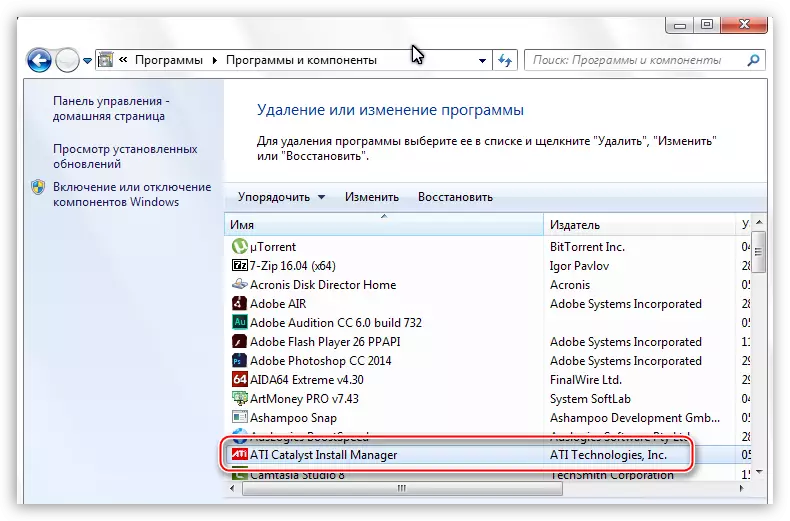
- سپس روی دکمه "ویرایش" کلیک کنید. همانطور که در مورد NVIDIA، برنامه نصب کننده باز خواهد شد.
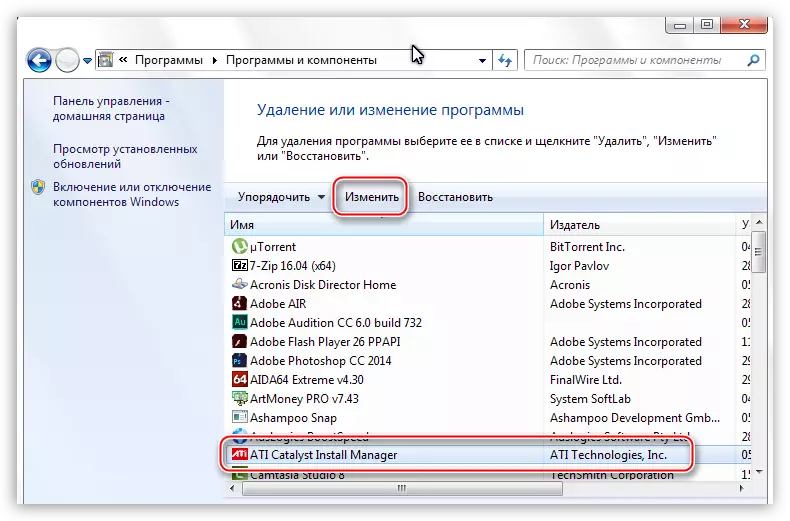
- در اینجا شما باید گزینه "حذف سریع تمام اجزای نرم افزار ATI" را انتخاب کنید.
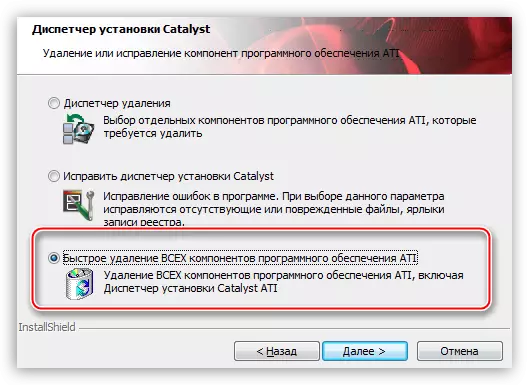
- بعد، شما فقط باید از دستورالعمل های توزیع کننده پیروی کنید، و پس از حذف، ماشین را مجددا راه اندازی کنید.
نصب یک راننده جدید
جستجوی نرم افزاری برای کارت های ویدئویی باید تنها بر روی سایت های رسمی تولید کنندگان پردازنده های گرافیکی - NVIDIA یا AMD انجام شود.
- انویدیا
- برای جستجو برای یک راننده "سبز" کارت در سایت یک صفحه خاص وجود دارد.
صفحه جستجو NVIDIA
- در اینجا یک بلوک با لیست های کشویی است که در آن شما باید یک سری و خانواده (مدل) آداپتور ویدیو خود را انتخاب کنید. نسخه و تخلیه سیستم عامل به صورت خودکار تعیین می شود.
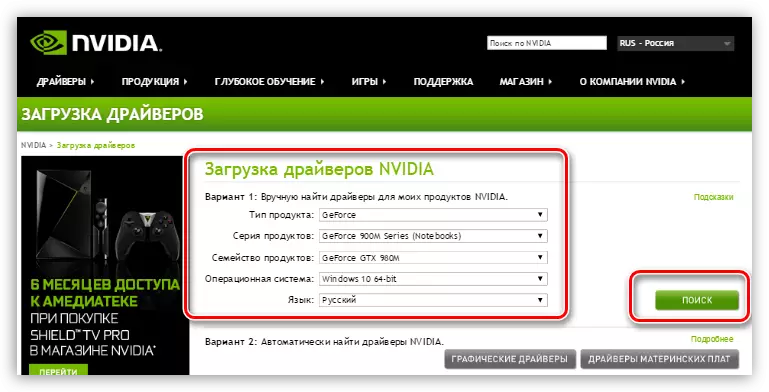
- انویدیا
- در مرحله اول، جادوگر پیشنهاد خواهد کرد که یک مکان را برای بازپرداخت فایل های نصب انتخاب کند. برای اطمینان توصیه می شود همه چیز را ترک کنید. ما نصب را با فشار دادن دکمه OK ادامه می دهیم.
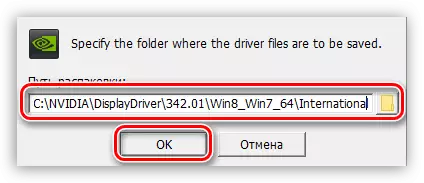
- برنامه نصب فایل ها را به مکان انتخاب شده باز می کند.
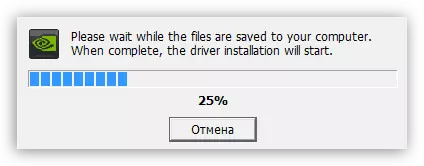
- بعد، نصب کننده سیستم را برای انطباق با الزامات بررسی می کند.
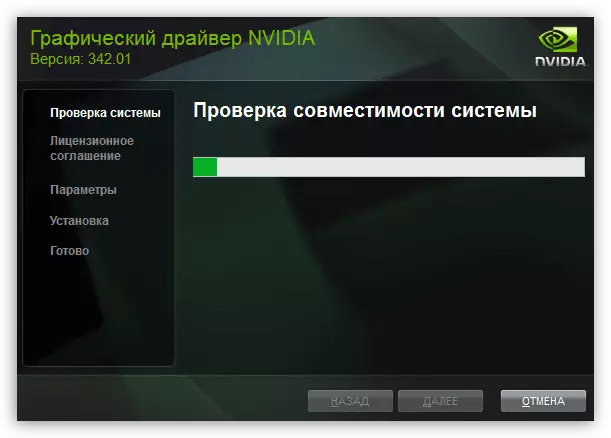
- پس از بررسی، موافقت نامه مجوز NVIDIA باید تصویب شود.
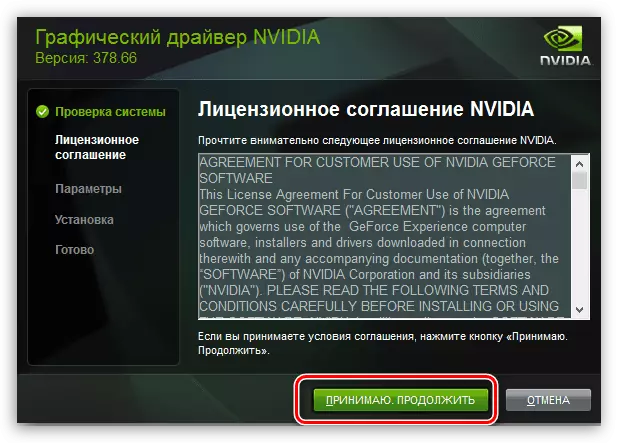
- در مرحله بعدی، از ما خواسته می شود نوع نصب را انتخاب کنید - "Express" یا "Selective". ما مناسب "Express" هستیم، زیرا پس از حذف تنظیمات و فایل ها حفظ نمی شود. روی "بعدی" کلیک کنید.
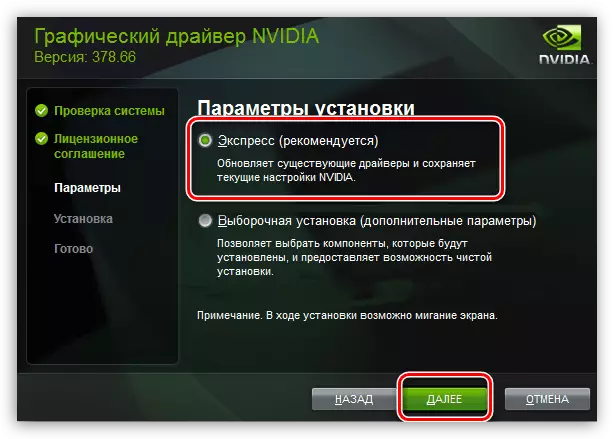
- بقیه کار این برنامه را اجرا خواهد کرد. اگر برای مدتی ترک کنید، راه اندازی مجدد به طور خودکار اتفاق می افتد. شواهد نصب موفقیت آمیز چنین پنجره ای خواهد بود (پس از راه اندازی مجدد):

- در مرحله اول، جادوگر پیشنهاد خواهد کرد که یک مکان را برای بازپرداخت فایل های نصب انتخاب کند. برای اطمینان توصیه می شود همه چیز را ترک کنید. ما نصب را با فشار دادن دکمه OK ادامه می دهیم.
- AMD
- درست مثل "سبز"، نصب کننده AMD پیشنهاد می کند یک مکان را برای بازپرداخت فایل ها انتخاب کند. ما به طور پیش فرض همه چیز را ترک می کنیم و روی "نصب" کلیک می کنیم.
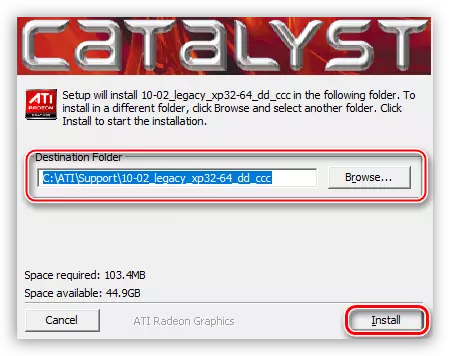
- پس از اتمام بازپرداخت، این برنامه پیشنهاد می کند زبان نصب را انتخاب کند.
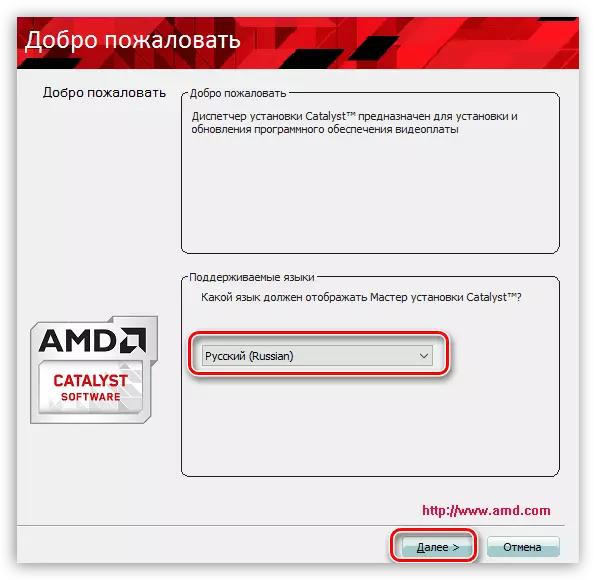
- در پنجره بعدی، ما پیشنهاد می کنیم یک نصب سریع یا انتخابی را انتخاب کنیم. سریع را انتخاب کنید به طور پیش فرض کاتالوگ را ترک کنید
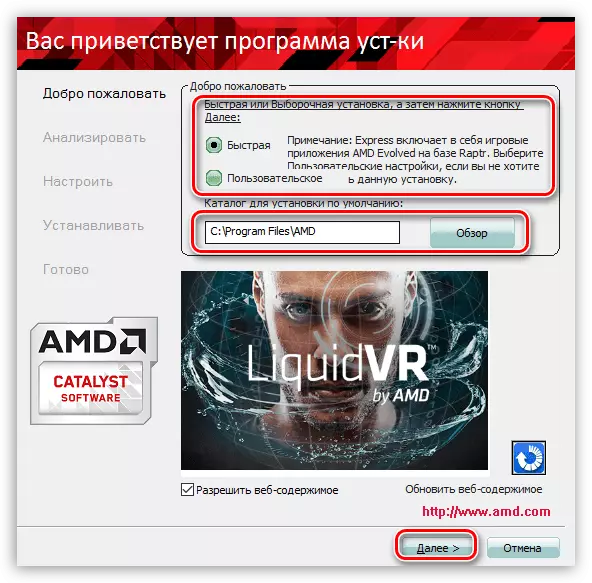
- ما موافقت نامه مجوز AMD را قبول می کنیم.
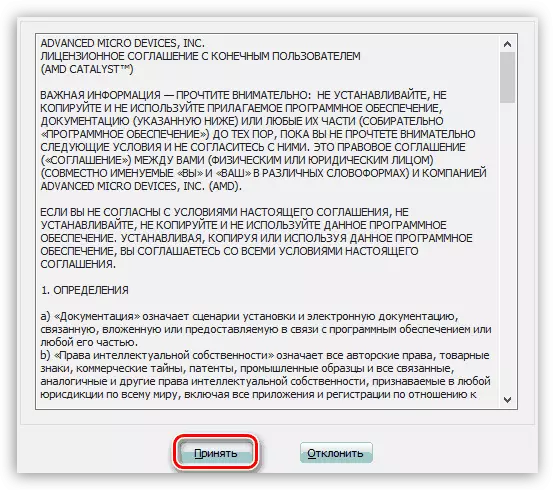
- بعد، نصب درایور انجام می شود، پس از آن لازم است کلیک کنید "در نهایت" در پنجره نهایی و راه اندازی مجدد کامپیوتر. شما می توانید خود را با ورود به سیستم آشنا کنید.
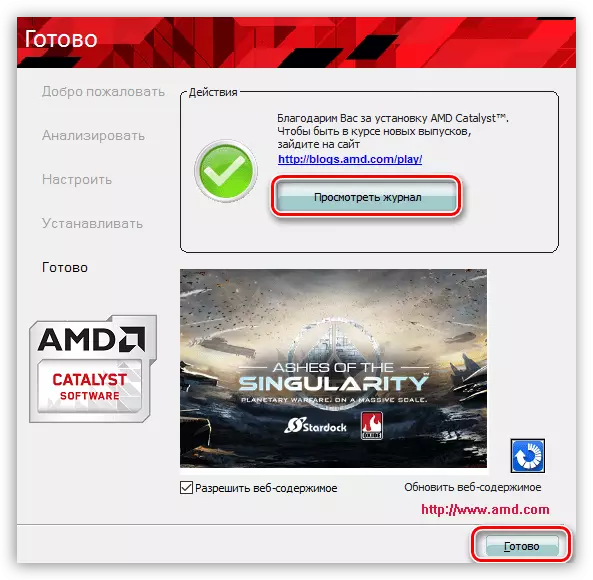
- درست مثل "سبز"، نصب کننده AMD پیشنهاد می کند یک مکان را برای بازپرداخت فایل ها انتخاب کند. ما به طور پیش فرض همه چیز را ترک می کنیم و روی "نصب" کلیک می کنیم.
نصب مجدد رانندگان، در نگاه اول، ممکن است به نظر می رسد بسیار دشوار است، اما بر اساس تمام موارد فوق، می توان نتیجه گرفت که این چنین نیست. اگر دستورالعمل های داده شده در مقاله را دنبال کنید، همه چیز به صورت هموار و بدون خطاها استفاده می شود.
- انویدیا
- برای جستجو برای یک راننده "سبز" کارت در سایت یک صفحه خاص وجود دارد.
